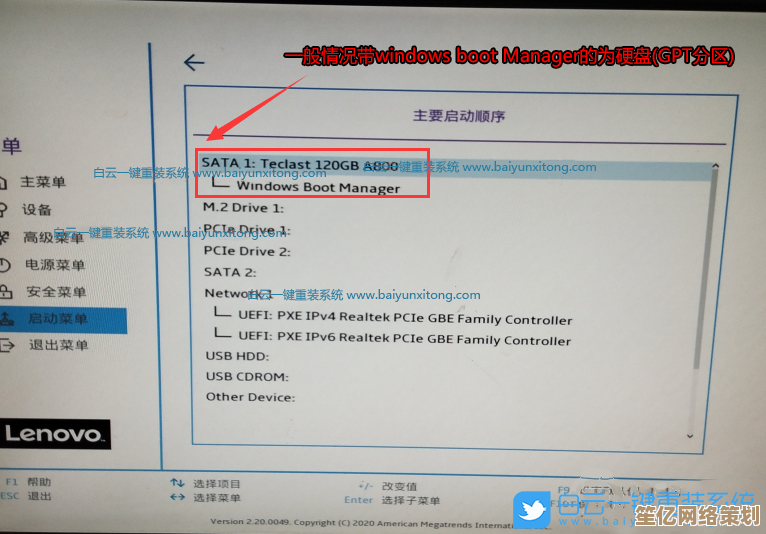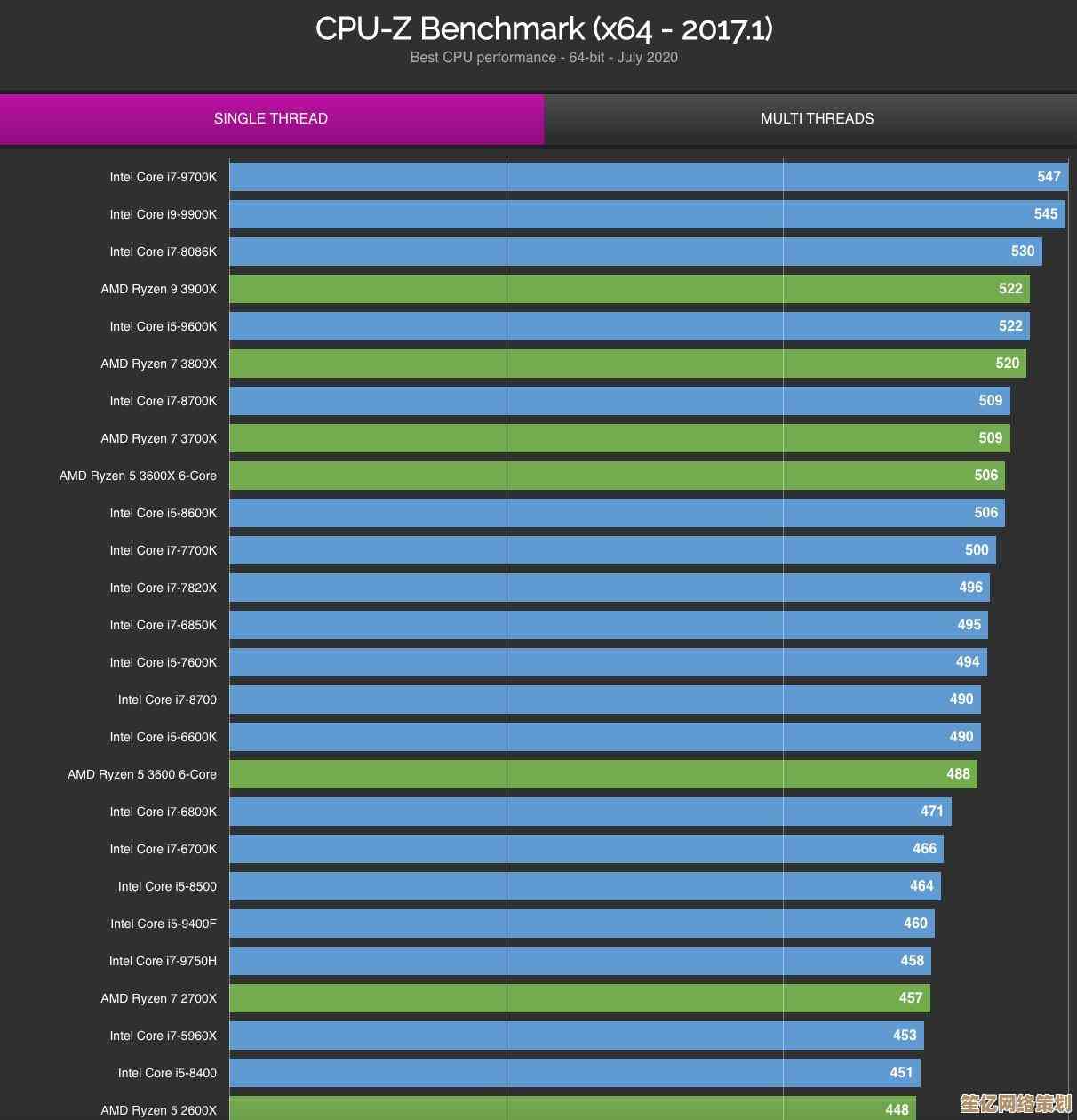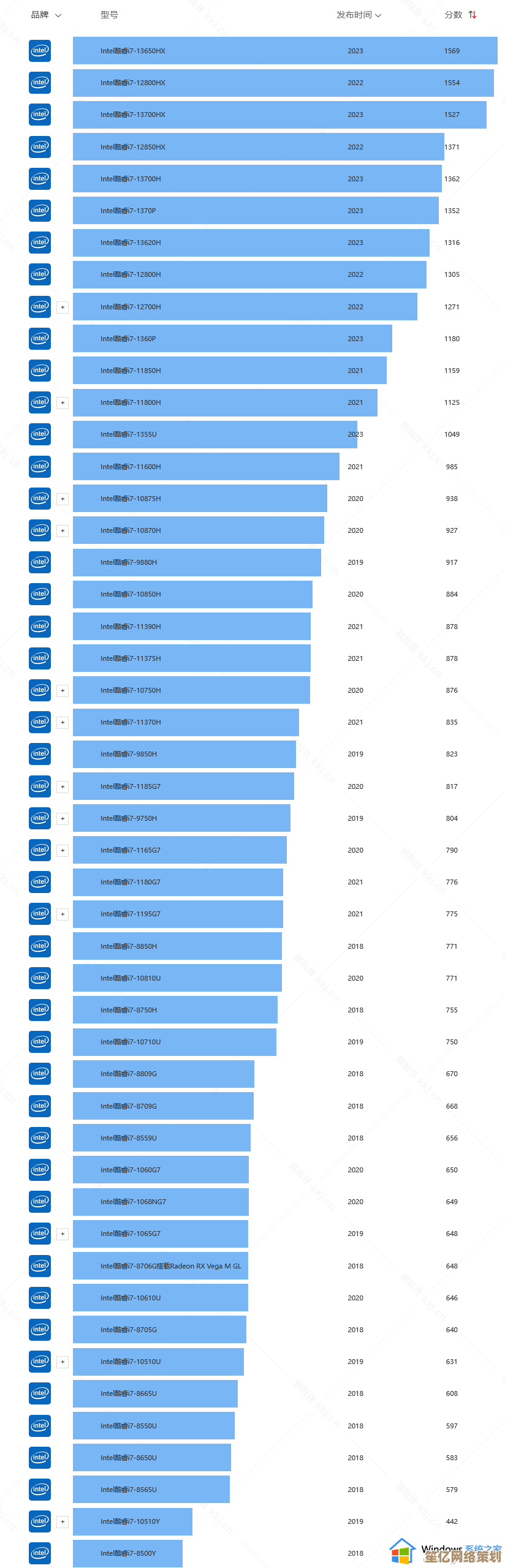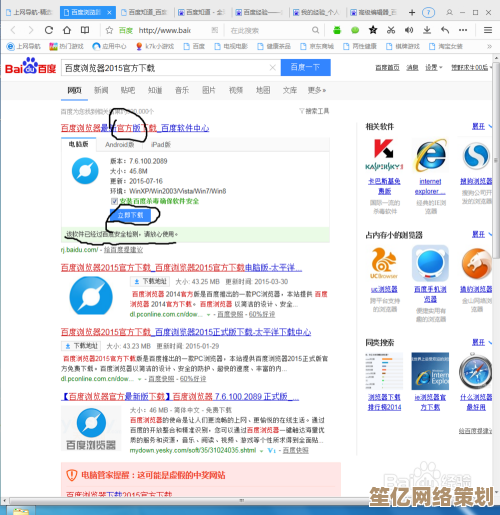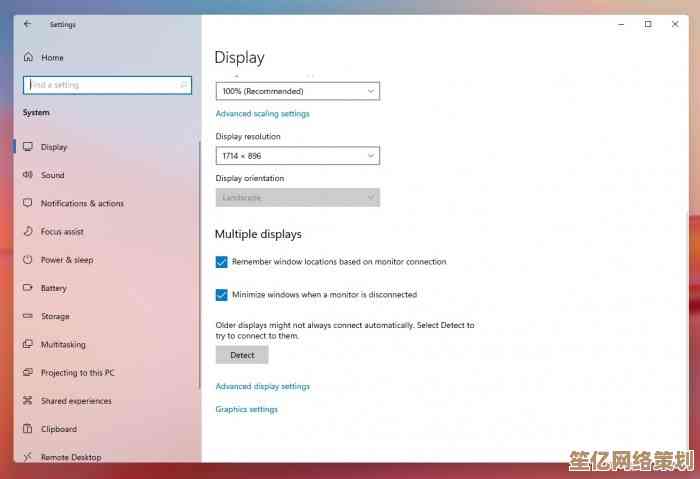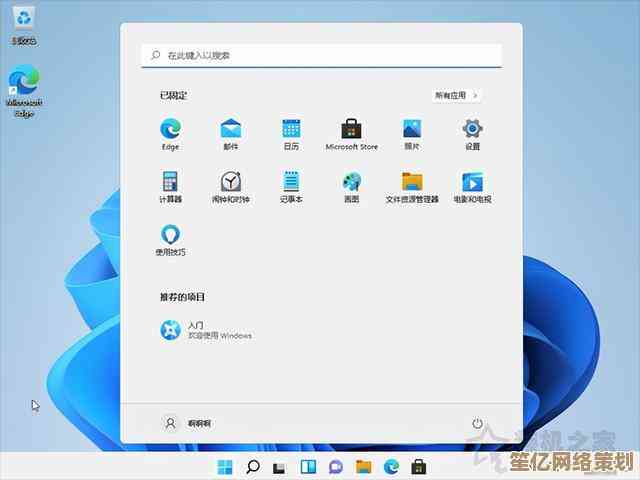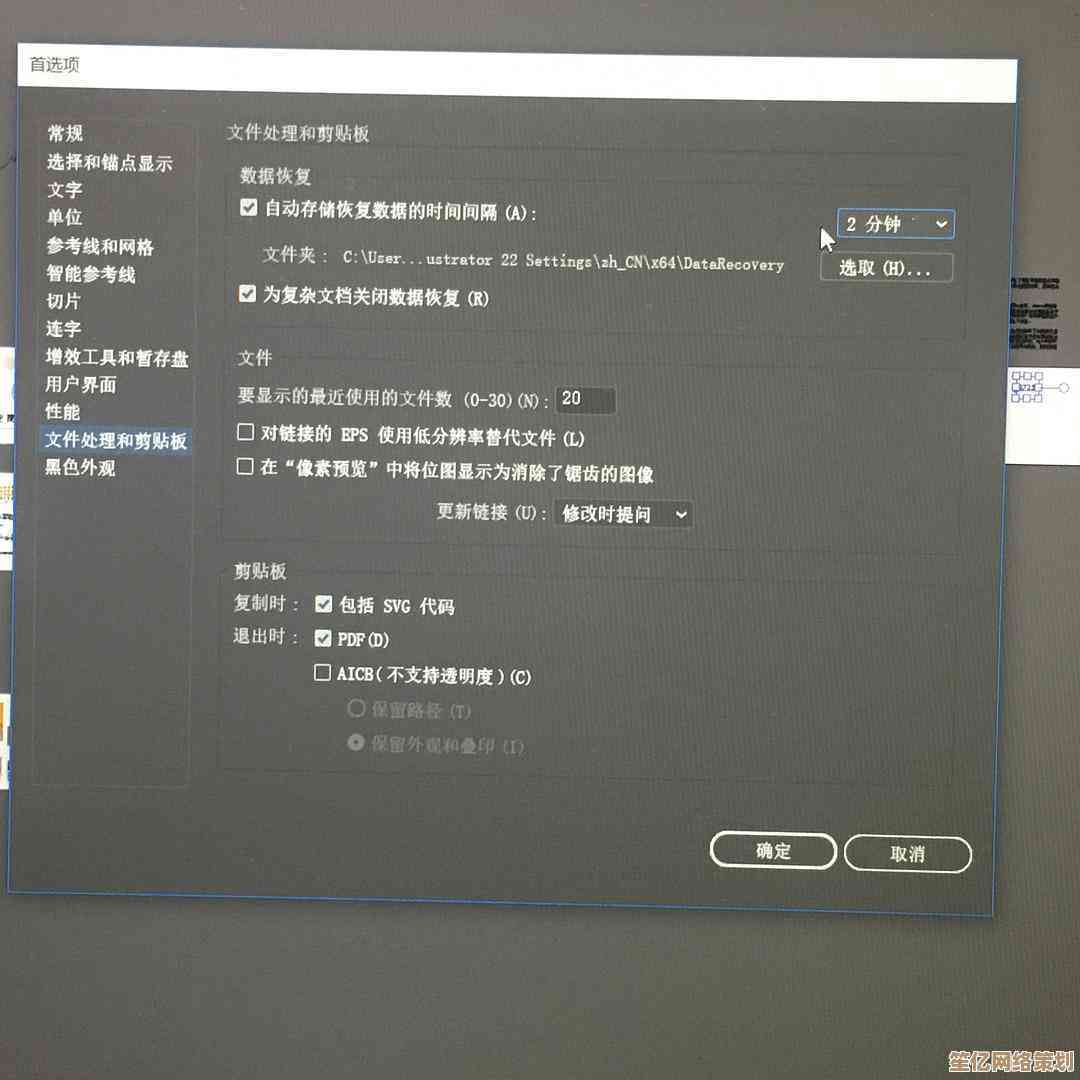掌握Windows手机连接电脑的多种方法及操作指南
- 问答
- 2025-10-20 13:20:40
- 4
哎 说到把Windows手机连电脑这事儿 现在提起来都有点复古的感觉了 毕竟这系统…你懂的 但手里要是还留着像Lumia 950 XL这样的“老古董” 想导个照片传个文件 还真得折腾一下 那种感觉就像翻出抽屉里的旧磁带 明明知道麻烦 但就是想试试看还能不能用 带着点怀旧的心情
最直接的办法肯定是USB线了对吧 但这事儿在我这就没顺利过 第一次我随便抓了根安卓的Type-C线 插上去 手机是显示充电了 可电脑那边一点动静都没有 叮咚那个熟悉的硬件识别声根本没响 我当时就“嗯??” 心里嘀咕着这手机是不是也太挑剔了点 后来翻箱倒柜找出原装线 嘿 还真就认了 所以第一个血泪教训:认线 特别是老设备 原装线成功率最高 连上之后 手机会弹出个提示让你选连接模式 一般是“文件传输”或者“MTP模式” 选这个电脑才能像读U盘一样看到手机存储 有时候它可能默认选了“仅充电” 你就得下拉通知栏或者去设置里手动改一下 这个细节太容易忽略了
要是觉得有线太束缚 Wi-Fi连接其实是个挺酷的替代方案 不过设置起来步骤多点 得像搭个桥 我印象里得先在电脑上创建一个家庭组或者开启网络发现 然后在手机的“网络共享”设置里捣鼓 找到“通过Wi-Fi连接”之类的选项 有时候需要输入电脑的IP地址 找IP地址这个过程就够呛 得在电脑上打开命令提示符输入ipconfig 在一堆信息里找IPv4地址 那一长串数字看得人眼花 好不容易连上了 传输速度嘛…传点小文件还行 要是导几个G的视频 那速度真能让你泡杯茶回来还没完 但优点是自由啊 手机放桌上就能传 适合那种不着急的活儿
还有个偏门但偶尔能救急的方法 用OneDrive云盘 这算是微软自家的生态优势了 先在手机和电脑上都登录同一个微软账号 手机上的照片、文档直接备份到OneDrive 然后在电脑上打开OneDrive客户端或者网页版 文件就同步下来了 听起来很完美是吧 但有个前提:网速得好 我有次在网速慢的地方 想传一张高清图都等半天 急得我直敲桌子 而且免费空间就5GB 要是手机里照片视频多 根本不够用 这时候就得考虑是不是要开个会员了 唉
蓝牙也算个备选方案 适合传单个小文件 比如一首歌或者一个联系人文件 在电脑任务栏右键点击蓝牙图标 选择“添加蓝牙设备” 把手机配对上去 配对的时候经常会弹出一个配对码 需要两边都点确认 这个环节总让我觉得有点仪式感 但传输速度…简直是回到了2G时代 慢得让人没脾气 传个大点的文件 你都能去刷个牙洗个脸了
最后说点玄学问题 有时候啥方法都试了 就是连不上 这时候别光生气 可以试试重启大法——手机和电脑都重启一下 或者去电脑的“设备管理器”里看看有没有带黄色叹号的未知设备 手动更新下驱动 微软官网其实有提供一个叫“Windows手机助手”的桌面程序 但说实在的 我用过几次 感觉它的存在感很弱 有时候还没直接拖拽文件来得方便 😅
说到底 给Windows手机连电脑 现在更像是一种…手艺活 需要点耐心和运气 每次成功连接 都像完成了一个小小的破解任务 有种莫名的成就感 虽然它已经不再是主流 但通过这些有点笨拙、不完美的连接方式 反而能感觉到科技产品里残留的那点“人味儿” 你说是不是?🤔

本文由符海莹于2025-10-20发表在笙亿网络策划,如有疑问,请联系我们。
本文链接:http://waw.haoid.cn/wenda/34061.html